Jak naprawić problemy z otwieraniem klienta League Of Legends?
Opublikowany: 2021-02-20
League of Legends (w skrócie LoL), duchowa kontynuacja gry Defense of the Ancients (DotA), stała się jedną z najpopularniejszych gier typu MOBA (Multiplayer Online Battle Arena) od czasu premiery w 2009 roku. Gra nadal przyciąga nowe spojrzenia i cieszy się dużą popularnością na platformach streamingowych, takich jak YouTube i Twitch. League of Legends to także jeden z największych eSportów. Gra freemium jest dostępna na Windows i macOS, a mobilna wersja beta, League of Legends: Wild Rift, została wydana w 2020 roku. Gracze (każdy gracz jest nazywany mistrzem i ma specjalne umiejętności) walczą w drużynie składającej się z 5 osób, ostatecznym celem jest zniszczenie Nexusa drużyny przeciwnej, który znajduje się w centrum ich bazy.
Jednak gra, podobnie jak inne, nie jest do końca idealna, a użytkownicy od czasu do czasu napotykają problem lub dwa. Niektóre z najczęściej doświadczanych błędów to niepowodzenie aktualizacji gry (kod błędu 004), nieoczekiwany błąd logowania z powodu słabego internetu, wystąpił błąd krytyczny itp. Innym bardzo częstym błędem jest nieotwieranie aplikacji klienckiej League of Legends. W przypadku niektórych użytkowników pojawia się małe wyskakujące okienko po dwukrotnym kliknięciu ikony skrótu LoL, ale gra się nie uruchamia, podczas gdy dla innych dwukrotne kliknięcie nie daje absolutnie nic. Istnieje wiele powodów, dla których klient może odmówić uruchomienia. Niektóre z zapory systemu Windows/programu antywirusowego uniemożliwiają uruchomienie klienta LoL, otwartą instancję aplikacji w tle, przestarzałe lub uszkodzone sterowniki, brakujące pliki gry itp.
W tym artykule omówimy ten problem i wyszczególnimy osiem różnych sposobów, w jakie użytkownicy mogą zaimplementować, aby naprawić problemy z klientem League Of Legends, które nie otwierają się.

Zawartość
- 8 sposobów na naprawienie klienta League Of Legends, który się nie otwiera
- Metoda 1: Zakończ wszystkie aktywne procesy League of Legends
- Metoda 2: Uruchom grę z katalogu
- Metoda 3: Zmodyfikuj plik User.cfg
- Metoda 4: Przenieś folder instalacyjny
- Metoda 5: Wymuś aktualizację League of Legends
- Metoda 6: Napraw grę
- Metoda 7: Zaktualizuj sterowniki
- Metoda 8: Zainstaluj ponownie League of Legends
8 sposobów na naprawienie klienta League Of Legends, który się nie otwiera
W zależności od winowajcy, dokładne rozwiązanie problemu braku otwierania klienta League of Legends różni się dla każdego użytkownika. Niektóre raporty sugerują, że aplikacje takie jak Steam i Razer Synapse czasami blokują uruchomienie LoL, więc spróbuj zamknąć te aplikacje, a następnie spróbuj otworzyć grę. Powinieneś także umieścić LoL na białej liście w swoim programie antywirusowym i Zaporze systemu Windows ( Przeczytaj: Jak dopuszczać lub blokować aplikacje przez Zaporę systemu Windows ) lub wyłączyć programy zabezpieczające przed uruchomieniem gry. Jeśli te szybkie rozwiązania nie rozwiązały problemu, zacznij wdrażać poniższe rozwiązania jeden po drugim.
Metoda 1: Zakończ wszystkie aktywne procesy League of Legends
Klient LoL (lub jakakolwiek inna aplikacja w tym zakresie) może nie być w stanie uruchomić się, jeśli instancja aplikacji jest już uruchomiona/aktywna w tle. Może się tak zdarzyć, jeśli poprzednia instancja nie została poprawnie zamknięta. Dlatego przed przejściem do czegokolwiek zaawansowanego sprawdź Menedżera zadań pod kątem trwających procesów LoL, zatrzymaj je, a następnie spróbuj uruchomić program kliencki.
1. Istnieje wiele sposobów na uruchomienie Menedżera zadań Windows, ale najprostszym z nich jest jednoczesne naciśnięcie klawiszy Ctrl + Shift + Esc .
2. Kliknij Więcej szczegółów w lewym dolnym rogu, aby zobaczyć wszystkie procesy w tle i ich wykorzystanie zasobów systemowych.

3. Na karcie Procesy przewiń w dół, aby zlokalizować procesy LoLLauncher.exe, LoLClient.exe i League of Legends (32-bitowe) . Po znalezieniu kliknij je prawym przyciskiem myszy i wybierz Zakończ zadanie .
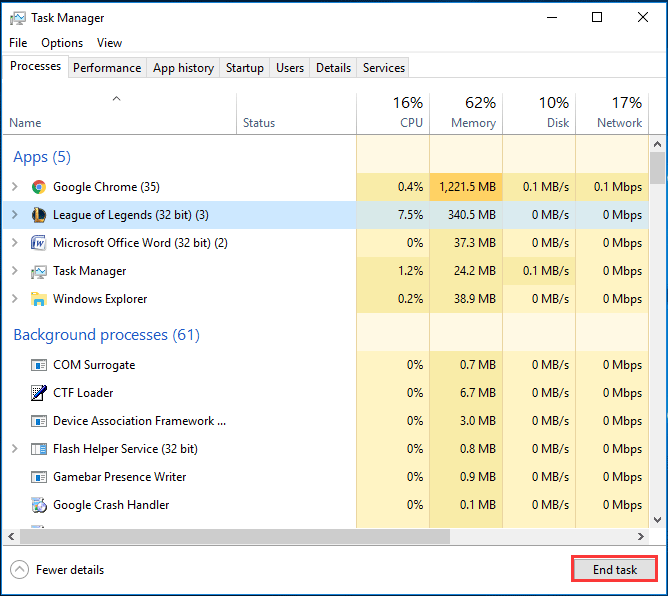
4. Przeskanuj zakładkę Procesy w poszukiwaniu innych procesów League of Legends i uruchom ponownie komputer po zamknięciu ich wszystkich. Spróbuj uruchomić grę po ponownym uruchomieniu komputera.
Metoda 2: Uruchom grę z katalogu
Ikony skrótów, które umieszczamy na ekranie pulpitu, mogą ulec uszkodzeniu i dlatego nie uruchamiają powiązanej aplikacji po dwukrotnym kliknięciu. Spróbuj uruchomić grę, uruchamiając plik wykonywalny, a jeśli ci się to uda, usuń istniejącą ikonę skrótu i zastąp ją nową. (Zapoznaj się z naszym przewodnikiem dotyczącym tworzenia skrótów na pulpicie w systemie Windows 10 )
1. Kliknij dwukrotnie ikonę skrótu Eksploratora plików Windows ( lub naciśnij klawisz Windows + E ), aby go otworzyć.
2. Podczas instalacji League of Legends, jeśli ścieżka instalacji była domyślna, przejdź pod następujący adres:
C:\Riot Games\League of Legends
Uwaga: Jeśli ustawiono niestandardową ścieżkę instalacji, znajdź folder Riot Games i otwórz w nim podfolder League Of Legends.
3. Znajdź plik LeagueOfLegends.exe lub LeagueClient.exe i kliknij go dwukrotnie, aby uruchomić. Jeśli to nie spowoduje pomyślnego uruchomienia gry, kliknij prawym przyciskiem myszy plik .exe iz menu kontekstowego wybierz opcję Uruchom jako administrator .
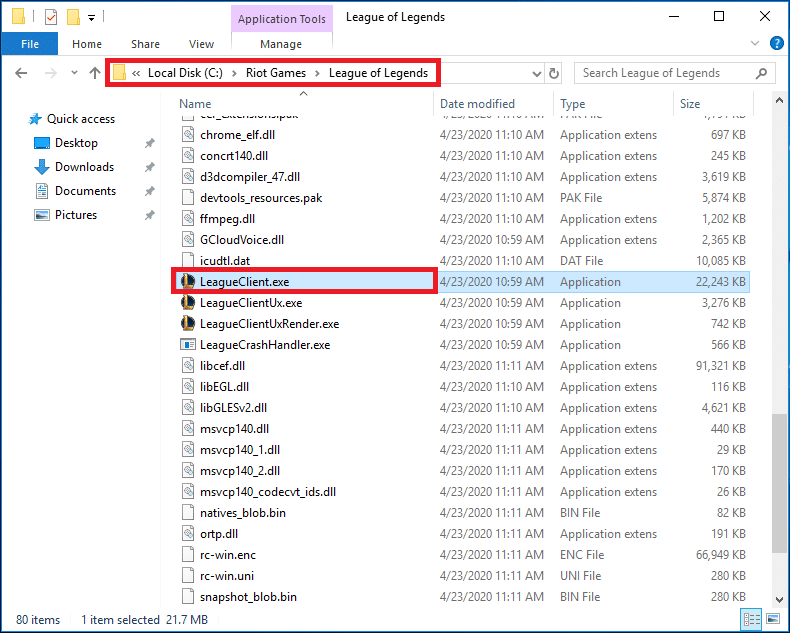
4. Kliknij Tak w wyskakującym okienku uprawnień Kontrola konta użytkownika, które się pojawi.
Metoda 3: Zmodyfikuj plik User.cfg
Informacje konfiguracyjne i ustawienia każdego programu są zapisywane w odpowiednim pliku .cfg, który można modyfikować w przypadku częstych błędów. Większość użytkowników zgłosiła, że edytowanie pliku user.cfg klienta LoL pomogło im rozwiązać problemy z otwieraniem i miejmy nadzieję, że rozwiąże to również problem dla Ciebie.
1. Ponownie przejdź do C:\Riot Games\League of Legends w Eksploratorze plików.
2. Otwórz folder RADS , a następnie znajdujący się w nim podfolder systemowy .

3. Znajdź plik user.cfg, kliknij go prawym przyciskiem myszy i wybierz Otwórz za pomocą Notatnika .
4. Po otwarciu pliku w Notatniku naciśnij Ctrl + F , aby uruchomić opcję Znajdź. Szukaj ligaClientOptIn = tak. Możesz także ręcznie poszukać tego samego.
5. Zmień linię leagueClientOptIn = yes na leagueClientOptIn = no .
6. Kliknij Plik , a następnie wybierz Zapisz . Zamknij okno Notatnika.
7. Spróbuj teraz uruchomić klienta League of Legends . Po otwarciu usuń plik LeagueClient.exe znajdujący się pod adresem:
C:\Riot Games\League of Legends8. Na koniec kliknij dwukrotnie lol.launcher.exe lub lol.launcher.admin.exe , aby uruchomić grę League Of Legends.
Przeczytaj także: Jak usunąć okno mowy w grze Xbox?
Metoda 4: Przenieś folder instalacyjny
Niektórzy użytkownicy sugerowali, że po prostu przeniesienie folderu gry do innego katalogu lub lokalizacji pomogło im wyprzedzić problemy z otwieraniem.
1. Zacznij od kliknięcia prawym przyciskiem myszy ikony skrótu League of Legends na pulpicie i wybierz Otwórz lokalizację pliku z menu kontekstowego.
2. Naciśnij Ctrl + A , aby wybrać wszystkie pliki w LoL, a następnie naciśnij Ctrl + C, aby skopiować .
3. Otwórz inny katalog i utwórz nowy folder o nazwie League of Legends. Wklej ( Ctrl + V ) wszystkie pliki i foldery gry w tym nowym folderze.
4. Kliknij prawym przyciskiem myszy plik wykonywalny LoL i wybierz Wyślij do > Pulpit .
Metoda 5: Wymuś aktualizację League of Legends
Twórcy League of Legends stale wprowadzają aktualizacje gry, aby wprowadzać nowe funkcje i naprawiać wszelkie błędy w poprzedniej wersji. Jest całkiem możliwe, że aktualnie zainstalowana/zaktualizowana wersja LoL nie jest w pełni stabilna. Niewłaściwa instalacja może również prowadzić do wielu problemów. Jedynym sposobem rozwiązania nieodłącznego błędu lub uszkodzonych plików gry jest powrót do poprzedniej wersji wolnej od błędów lub zainstalowanie najnowszej poprawki.
1. Ponownie otwórz Eksplorator plików i skieruj się w dół C:\Riot Games\League of Legends\Rads\Projects.
2. Naciśnij i przytrzymaj klawisz Ctrl, aby wybrać foldery league_client i lol_game_client .
3. Naciśnij teraz klawisz Delete na klawiaturze.
4. Następnie otwórz folder Rozwiązania . Usuń podfoldery league_client_sin i lol_game_client.sin
5. Uruchom ponownie komputer i uruchom League of Legends. Gra zaktualizuje się automatycznie.
Metoda 6: Napraw grę
Aplikacja kliencka League of Legends ma wbudowaną funkcję automatycznego sprawdzania wszelkich uszkodzonych lub brakujących plików gry i ich naprawy. Jeśli masz szczęście, to może po prostu załatwić sprawę i wrócić do gry.
1. Przejdź do folderu instalacyjnego gry (C:\Riot Games\League of Legends) i uruchom plik wykonywalny lol.launcher.admin (lub otwórz plik lol.launcher.exe jako administrator).
2. Gdy otworzy się program uruchamiający LOL, kliknij ikonę koła zębatego i wybierz opcję Rozpocznij pełną naprawę .
Przeczytaj także: Jak usunąć grę Thug Life z Facebook Messenger
Metoda 7: Zaktualizuj sterowniki
Aktualizowanie sterowników jest jedną z najczęściej zalecanych/omawianych metod, jeśli chodzi o jakiekolwiek błędy związane z grą, i słusznie. Gry, które są programami z dużą ilością grafiki, wymagają odpowiedniego wyświetlacza i sterowników graficznych, aby działały pomyślnie. Pobierz aplikację innej firmy, taką jak Driver Booster , aby otrzymywać powiadomienia o dostępności nowego zestawu sterowników i zaktualizuj wszystkie sterowniki jednym kliknięciem.
1. Naciśnij klawisz Windows + R , aby uruchomić pole poleceń Uruchom , wpisz devmgmt.msc i kliknij OK , aby otworzyć Menedżera urządzeń .
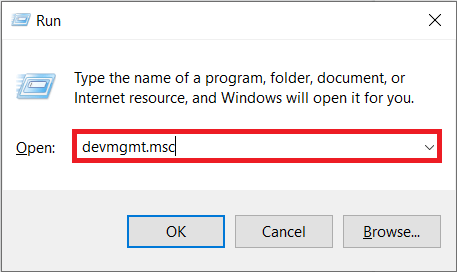
2. Rozwiń Karty graficzne , klikając małą strzałkę. Kliknij prawym przyciskiem myszy kartę graficzną i wybierz Aktualizuj sterownik z menu opcji.
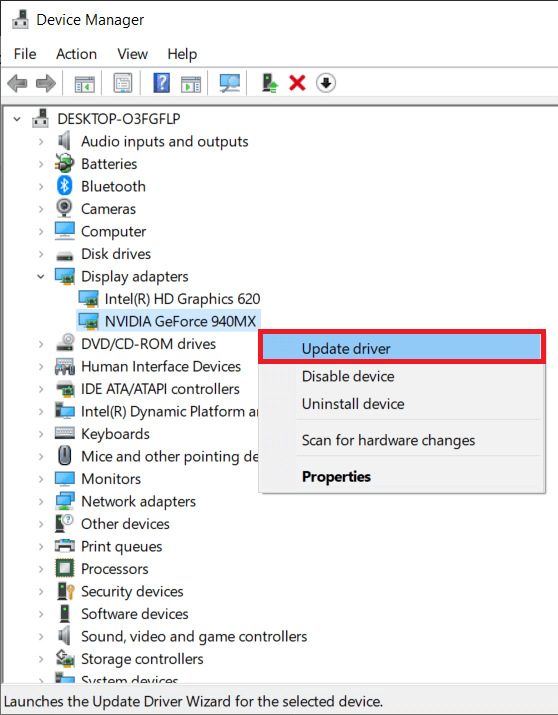
3. Na następnym ekranie wybierz Wyszukaj sterowniki automatycznie .

4. Na następnym ekranie wybierz Wyszukaj sterowniki automatycznie .
Metoda 8: Zainstaluj ponownie League of Legends
Ostatecznie, jeśli wszystkie twoje dotychczasowe wysiłki poszły na marne, będziesz musiał odinstalować grę i zainstalować ją od nowa. Odinstalowanie aplikacji w systemie Windows jest dość proste, chociaż jeśli masz czas, zalecamy użycie specjalistycznej aplikacji, takiej jak IObit Uninstaller lub Revo Uninstaller . Pomogą zapewnić, że żadne pozostałe pliki nie zostaną pozostawione, a rejestr zostanie oczyszczony ze wszystkich wpisów związanych z aplikacją.
1. Naciśnij klawisz Windows + R , wpisz appwiz.cpl i naciśnij Enter, aby otworzyć okno Programy i funkcje .

2. Znajdź League of Legends na liście zainstalowanych programów, kliknij go prawym przyciskiem myszy i wybierz Odinstaluj .
3. Postępuj zgodnie z instrukcjami wyświetlanymi na ekranie, aby odinstalować League of Legends, a następnie ponownie uruchom komputer.
4. Teraz odwiedź League of Legends i pobierz plik instalacyjny gry. Zainstaluj grę ponownie, postępując zgodnie z instrukcjami wyświetlanymi na ekranie.
Zalecana:
- Kompleksowy przewodnik po formatowaniu tekstu Discord
- 4 sposoby sprawdzania FPS (klatek na sekundę) w grach
- Poprawka: plik danych konfiguracji rozruchu nie zawiera prawidłowych informacji
- 3 sposoby na usunięcie dźwięku z wideo w systemie Windows 10
Mamy nadzieję, że ten przewodnik był pomocny i udało Ci się naprawić problemy z otwieraniem się klienta League of Legends . Jeśli nadal masz problemy z otwieraniem gry lub aplikacji klienckiej, skontaktuj się z nami w komentarzach lub pod adresem [email protected] .
